การทดสอบการส่งเมล์บนเครื่องของเรา
ดาวน์โหลดได้ที่ http://www.argosoft.com/...tPages/Download.aspx ครับ สำหรับเวอร์ชันฟรี ให้ดาวน์โหลด agsmail.exe นะครับ
ผมจะไม่กล่าวถึงการ Setup นะครับ มาดูขั้นตอนการปรับตั้งกันเลย
การติดตั้งเพื่อจำลองเป็น Mail Server บน localhost
1 ไปที่เมนู Tool->Options
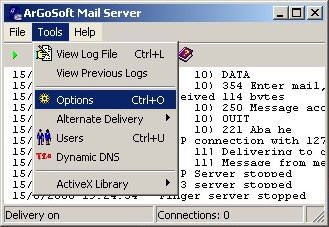
2 ที่หน้า General คลิกเครื่องหมาย ถูก ข้าง DNS Server โปรแกรมจะหาหมายเลขให้เราอัตโนมัติครับ
3 ในช่อง Local Host ใส่หมายเลข IP ของเครื่องเราครับ ปกติจะเป็น 127.0.0.1 ครับ
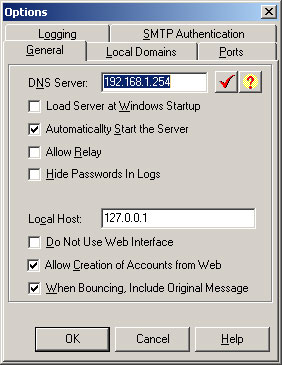
4 ที่หน้า Local Domains ให้ใส่ชื่อ Server ของคุณ แล้วคลิก Add ซึ่งปกติ ถ้าคุณติดตั้ง Appserver จะเป็น localhost ครับ
ส่วนหน้าอื่นๆ ยังไม่จำเป็นต้องปรับตั้งครับ เสร็จเรียบร้อยแล้วคลิก OK เพื่อบันทึกการเปลี่ยนแปลงครับ
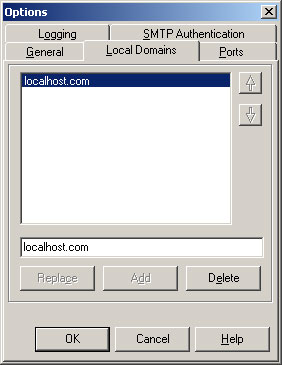
5 ขั้นตอนต่อไป จะเป็นการเพิ่ม User ครับ ด้วยการคลิกเมนู Tools->Users
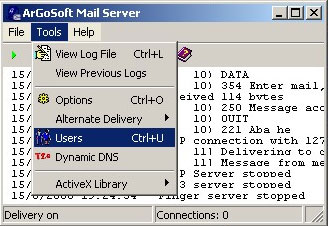
6 คลิกที่ Add New User เป็นการเพิ่ม User ใหม่ ครับ
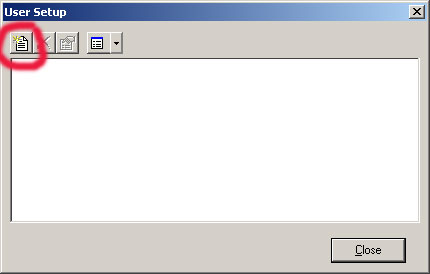
7 กรอก User Name, Real Name, Password และ Confirm Password เป็นชื่อผู้ใช้ครับ
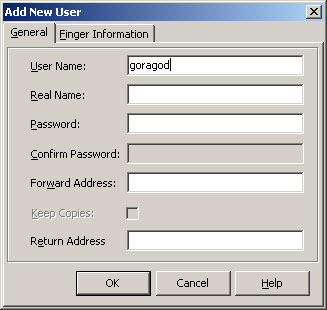
8 ทำการเพิ่มรายชื่อสมาชิกต่างๆ ตามต้องการครับ ชื่อต่างในส่วนนี้จะมีอีเมล์แอดเดรสเป็น user@localhost.com ครับ จากตัวอย่างทั้งหมดที่กล่าวมาเราจะได้ชื่อสมาชิกว่า goragod@localhost.com ครับ
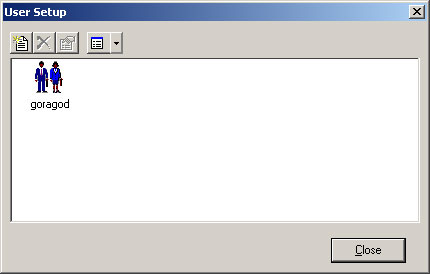
8 เริ่มการทำงานด้วยการคลิก เครื่องหมายสามเหลี่ยมสีเขียวครับ
เป็นอันเสร็จสิ้นการเซ็ตอัพเบื้องต้นครับ และโปรแกรม Mail Server พร้อมใช้งานแล้ว
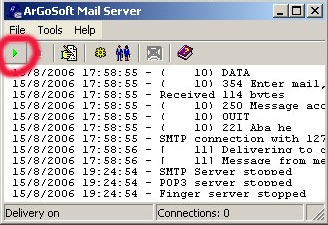
การทดสอบ ผมทดสอบโดยการเขียนโค้ด PHP เพื่อส่งเมล์เลยดังโค้ด
<?
mail("goragod@localhost.com", "ทดสอบ", "456");
?>
คุณสามารถเข้าไปดูผลการส่งเมล์ได้ที่ C:\Program Files\ArGo Software Design\Mail Server\goragod\ ครับ ซึ่งเป็นโฟลเดอร์ที่เก็บจดหมายขาเข้าของ User นั้นๆ ครับ
คุณจะสามารถส่งเมล์ไปยัง User ที่มีรายชื่อ (user) อยู่ในโปรแกรมเท่านั้นครับ โดยผู้ส่งจะเป็น me@localhost.com ครับ
คุณสามารถทดสอบพอร์ต ต่างๆได้โดยการพิมพ์
telnet 127.0.0.1 25 สำหรับทดสอบ SMPS
หรือ
telnet 127.0.0.1 110 สำหรับทดสอบ POP3
ที่หน้าต่าง รอรับคำสั่ง (Prompt) ครับ
เว็บไซต์ที่เกี่ยวข้อง
http://www.argosoft.com
http://www.cmsthailand.com/...oftmail_install.html
ถ้ามีคำเตือนเกี่ยวกับ Fire Wall ให้คลิก Un Block นะครับ
ผมจะไม่กล่าวถึงการ Setup นะครับ มาดูขั้นตอนการปรับตั้งกันเลย
การติดตั้งเพื่อจำลองเป็น Mail Server บน localhost
1 ไปที่เมนู Tool->Options
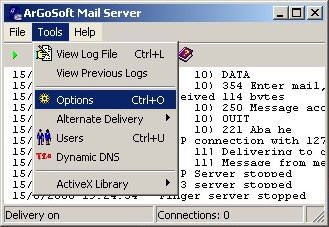
2 ที่หน้า General คลิกเครื่องหมาย ถูก ข้าง DNS Server โปรแกรมจะหาหมายเลขให้เราอัตโนมัติครับ
3 ในช่อง Local Host ใส่หมายเลข IP ของเครื่องเราครับ ปกติจะเป็น 127.0.0.1 ครับ
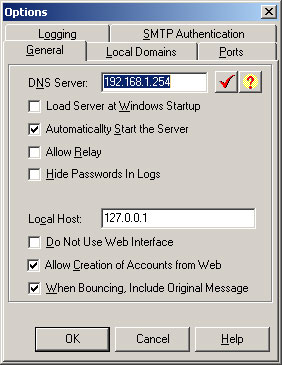
4 ที่หน้า Local Domains ให้ใส่ชื่อ Server ของคุณ แล้วคลิก Add ซึ่งปกติ ถ้าคุณติดตั้ง Appserver จะเป็น localhost ครับ
ส่วนหน้าอื่นๆ ยังไม่จำเป็นต้องปรับตั้งครับ เสร็จเรียบร้อยแล้วคลิก OK เพื่อบันทึกการเปลี่ยนแปลงครับ
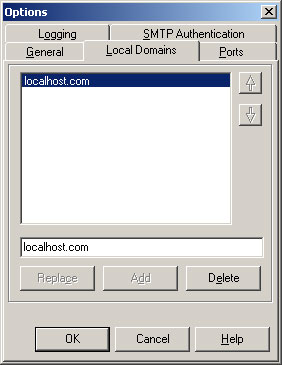
5 ขั้นตอนต่อไป จะเป็นการเพิ่ม User ครับ ด้วยการคลิกเมนู Tools->Users
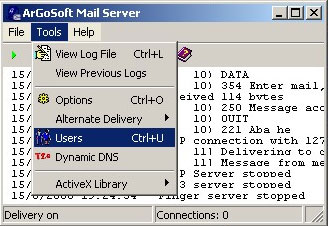
6 คลิกที่ Add New User เป็นการเพิ่ม User ใหม่ ครับ
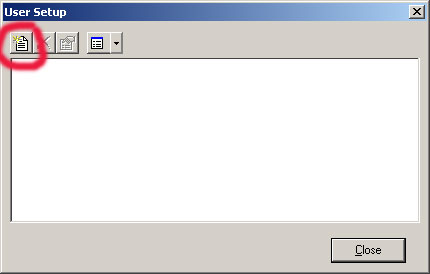
7 กรอก User Name, Real Name, Password และ Confirm Password เป็นชื่อผู้ใช้ครับ
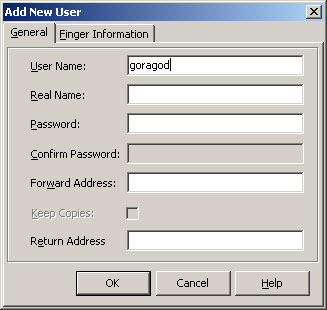
8 ทำการเพิ่มรายชื่อสมาชิกต่างๆ ตามต้องการครับ ชื่อต่างในส่วนนี้จะมีอีเมล์แอดเดรสเป็น user@localhost.com ครับ จากตัวอย่างทั้งหมดที่กล่าวมาเราจะได้ชื่อสมาชิกว่า goragod@localhost.com ครับ
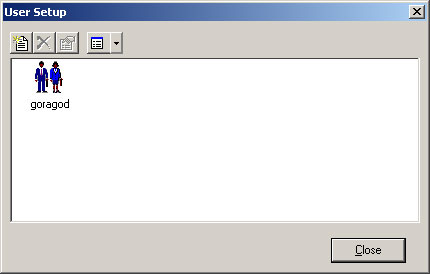
8 เริ่มการทำงานด้วยการคลิก เครื่องหมายสามเหลี่ยมสีเขียวครับ
เป็นอันเสร็จสิ้นการเซ็ตอัพเบื้องต้นครับ และโปรแกรม Mail Server พร้อมใช้งานแล้ว
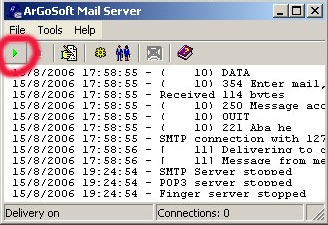
การทดสอบ ผมทดสอบโดยการเขียนโค้ด PHP เพื่อส่งเมล์เลยดังโค้ด
<?
mail("goragod@localhost.com", "ทดสอบ", "456");
?>
คุณสามารถเข้าไปดูผลการส่งเมล์ได้ที่ C:\Program Files\ArGo Software Design\Mail Server\goragod\ ครับ ซึ่งเป็นโฟลเดอร์ที่เก็บจดหมายขาเข้าของ User นั้นๆ ครับ
คุณจะสามารถส่งเมล์ไปยัง User ที่มีรายชื่อ (user) อยู่ในโปรแกรมเท่านั้นครับ โดยผู้ส่งจะเป็น me@localhost.com ครับ
คุณสามารถทดสอบพอร์ต ต่างๆได้โดยการพิมพ์
telnet 127.0.0.1 25 สำหรับทดสอบ SMPS
หรือ
telnet 127.0.0.1 110 สำหรับทดสอบ POP3
ที่หน้าต่าง รอรับคำสั่ง (Prompt) ครับ
เว็บไซต์ที่เกี่ยวข้อง
http://www.argosoft.com
http://www.cmsthailand.com/...oftmail_install.html
ถ้ามีคำเตือนเกี่ยวกับ Fire Wall ให้คลิก Un Block นะครับ
